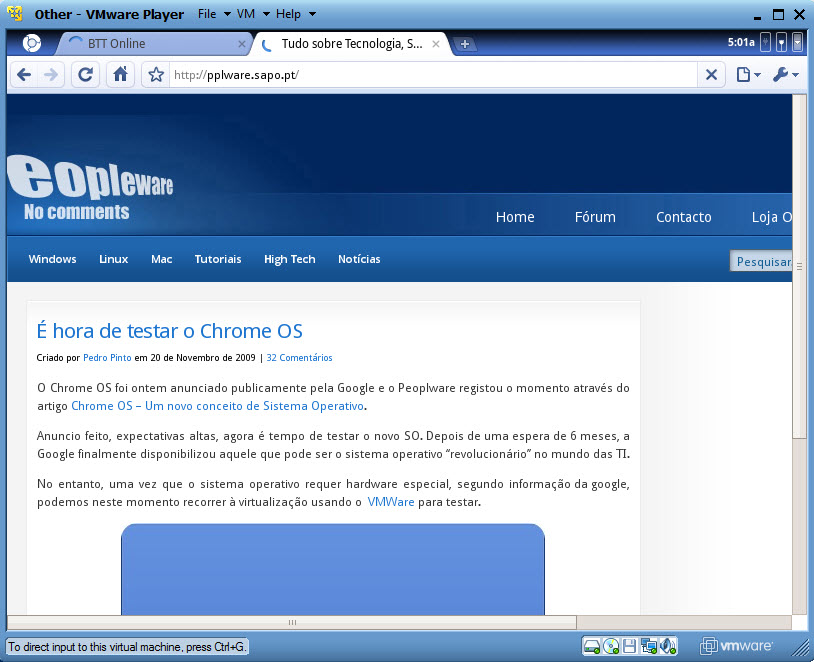O Chrome OS foi ontem anunciado publicamente pela Google e o Peoplware registou o momento através do artigo Chrome OS – Um novo conceito de Sistema Operativo.
Anuncio feito, expectativas altas, agora é tempo de testar o novo SO. Depois de uma espera de 6 meses, a Google finalmente disponibilizou aquele que pode ser o sistema operativo “revolucionário” no mundo das TI.
No entanto, uma vez que o sistema operativo requer hardware especial, segundo informação da google, podemos neste momento recorrer à virtualização usando o VMWare para testar.
O download pode realizado em duas formas: descarregar o código fonte e compilar (mais específico para programadores de software, ver mais aqui) ou os binários que correm directamente no VMWare ou VirtualBox.
Onde fazer o download?
1 – Download da imagem via torrent (aqui) ou através do site gdgt (build that GDGT has uploaded (necessário registo), link directo aqui).
2 – Download do VMWare.
3 – Descompactar a imagem, e duplo clique no ficheiro .vmdk
Nota: Aconselhamos a fazerem o download do site gdgt pois foi essa versão que efectuamos download e encontra-se operacional.
Para correr no VMWARE criem uma Máquina Virtual nova e depois substituem o ficheiro .vmdk (que fizeram download).
Actualização a pedido de alguns utilizadores
Como criar a máquina virtual para o ChromeOS
1 – Usei o VMWARE Player 3.0, download aqui
2 – Depois: Create a new Virtual Machine
3- Escolher opção “I will install the operating system later”
4 – Guest operation System – Other ou Linux
5 – Escolher local nome e para a imagem a criar pelo VMWare
6 – Depois de criada, basta trocar o ficheiro .vmdk criado pelo Vmware pelo ficheiro que ficheiro download. Não esquecer que o ficheiro que fizeram download deve manter o mesmo nome que o criado pelo Vmware
7 – Enjoy 🙂